
【PayPay】ウィジェットを使いこなしてスムーズにお会計する方法を解説
iphoneでホーム画面上に「PayPay」アプリをウィジェット配置できることをご存知ですか?
この記事ではPayPayウィジェットについてご紹介します。
ウィジェット機能についても詳しく解説しているので、ウィジェットが何か分からない方もチェックしてくださいね。
Contents[OPEN]
【PayPay】ウィジェットがあるって知ってた?こんなに便利だよ♪
POINT
- 支払い画面へ一瞬で行ける
- アプリを開かなくても残高が見れる
- 使い方に合わせてサイズも選べる!
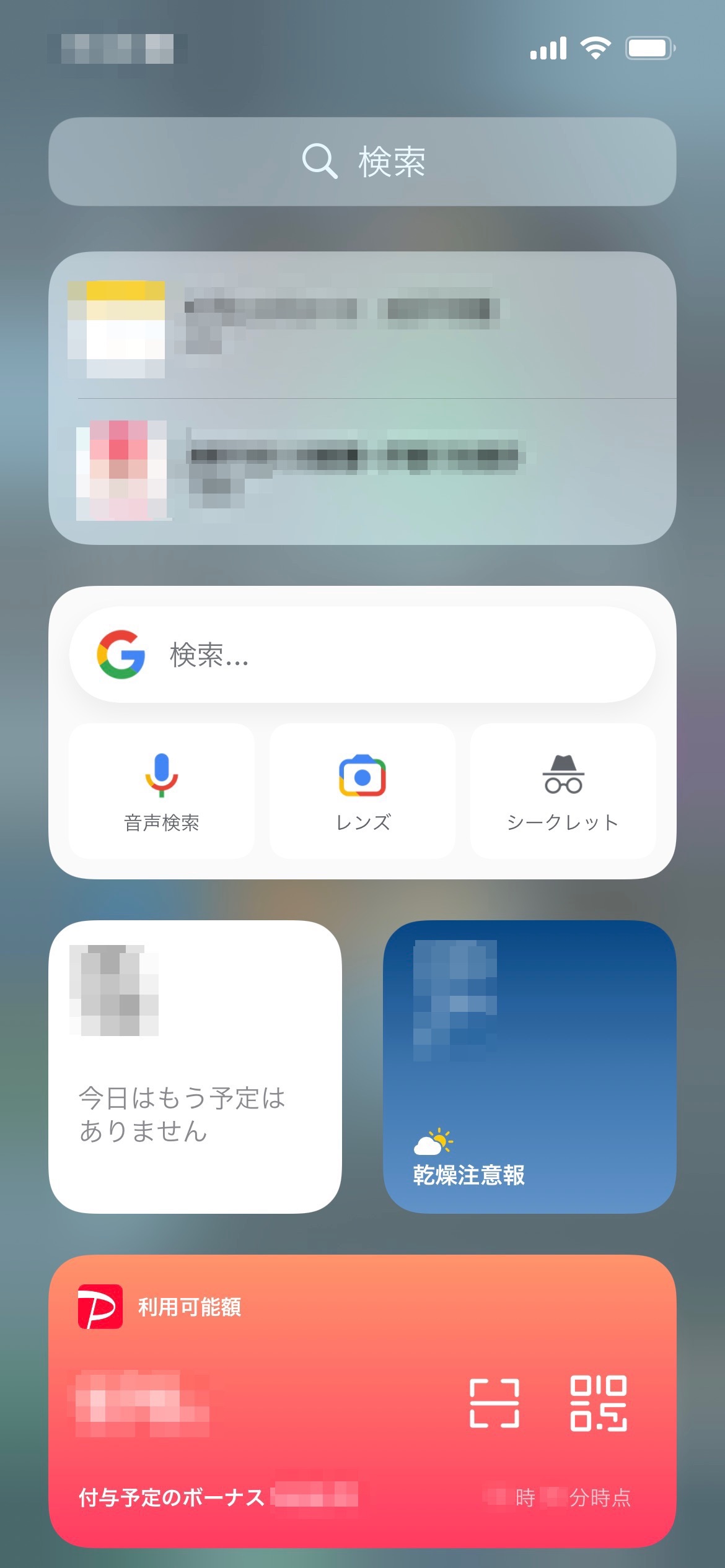
まずウィジェットとは何だろう?と思っている方もいるのではないでしょうか。
ウィジェットとは上記画面の様に様々なアプリの一部機能をミニサイズで表示しているというものになります。
「PayPay」アプリをウィジェット配置することによって、アプリを開くことなく素早く支払いができるという仕組みです。
「多数あるアプリの中からPayPayを探して開くのめんどくさいな…」と思ったこと、ありますよね。
そこでまずは、PayPayウィジェットの使い方をご紹介します。
以下の通りです。
支払い画面へ一瞬でいける
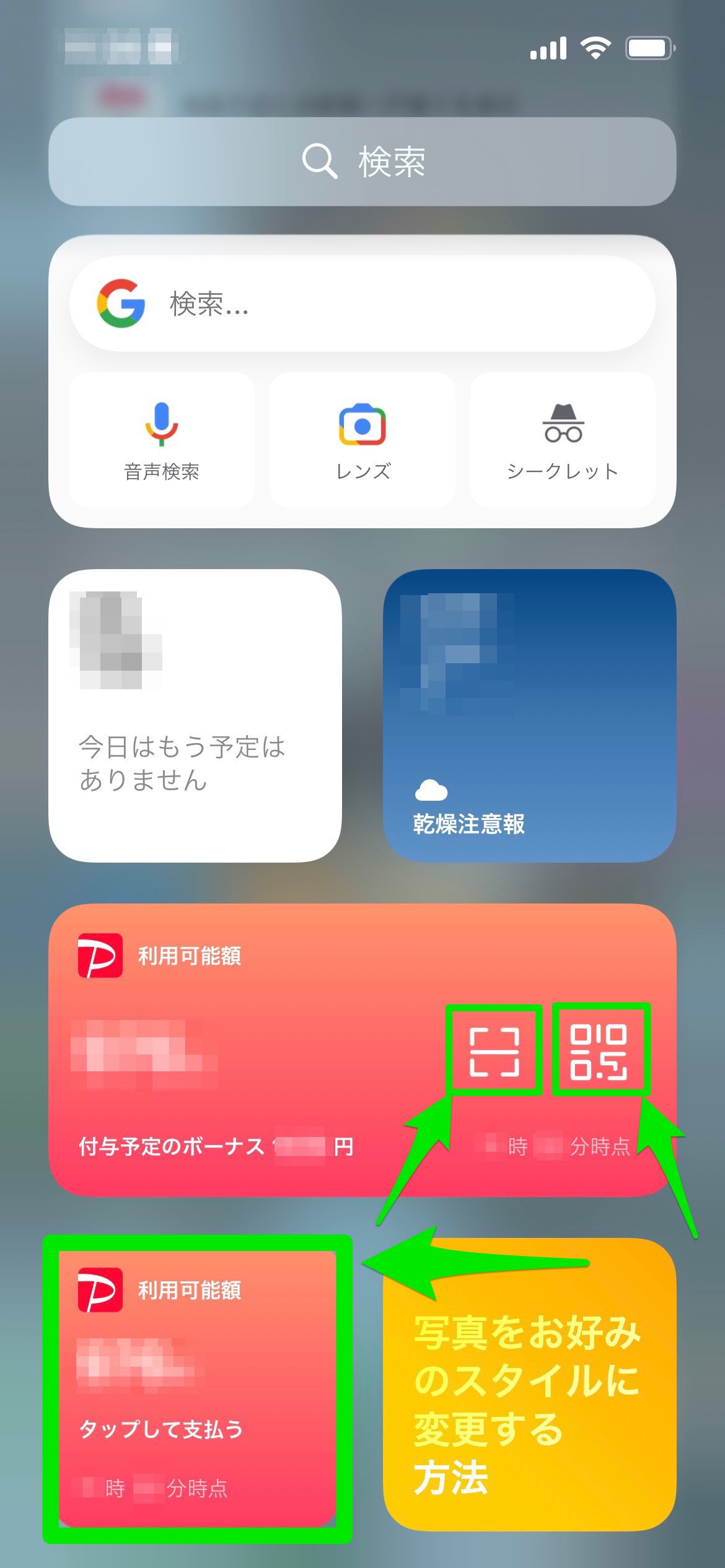
四角で囲われている(矢印のところ)ウィジェット・アイコンをタップすることで、支払い画面に飛ぶことができます。
後ほど、大きいサイズのウィジェットにある2つのアイコンの説明をしていきますね。
アプリを開かなくても残高が見られる
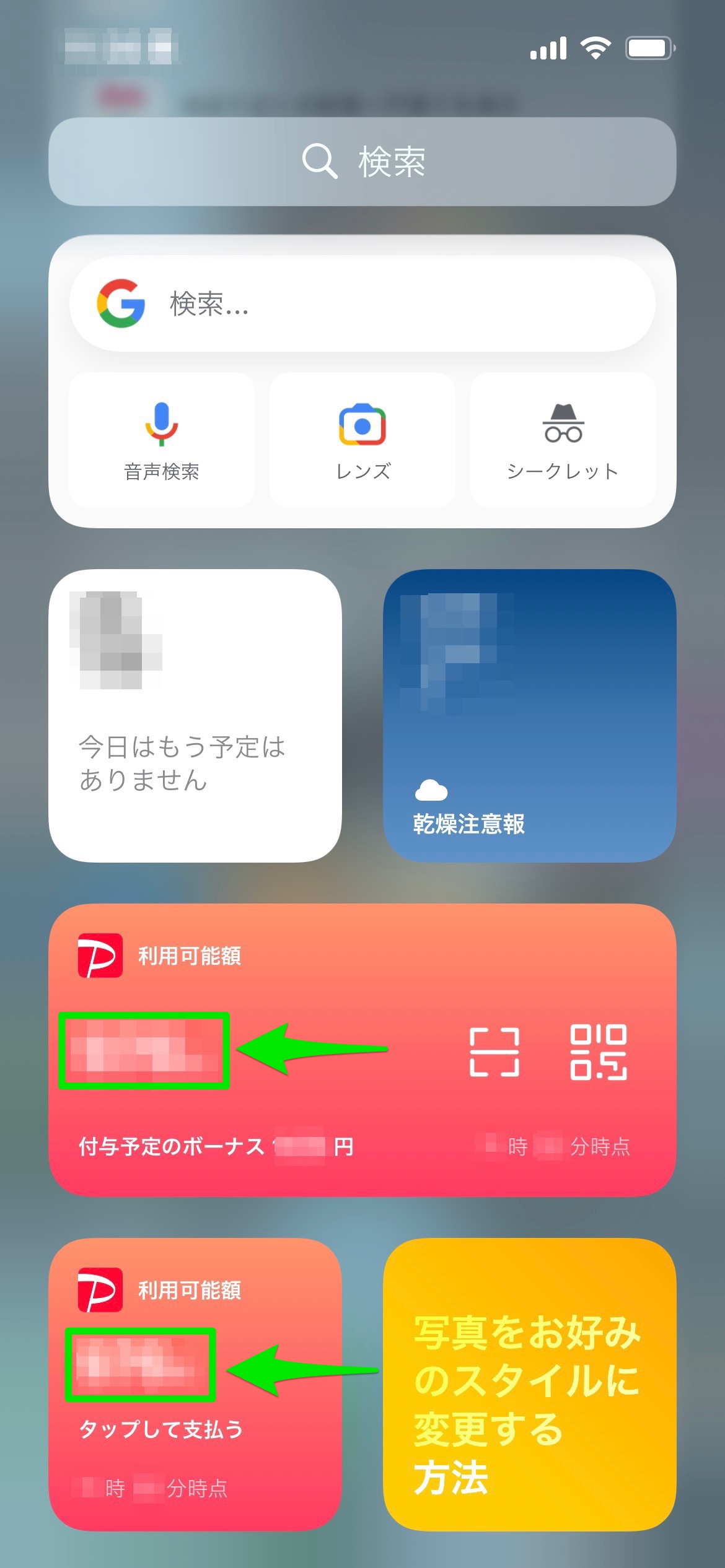
ウィジェットを設置することによって、上記画面のように(矢印のところ)アプリを開かなくても残高を確認します。
使い方に合わせてサイズも選べる!

上記画面のように、自分の好みに合わせたウィジェットのサイズを設置することが可能です。
サイズによってPayPayの使用できる機能が変わってきてしまいますが、自分が見えやすいホーム画面にカスタマイズができます。